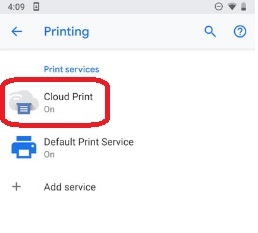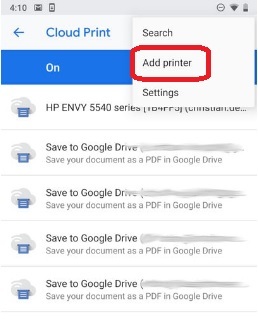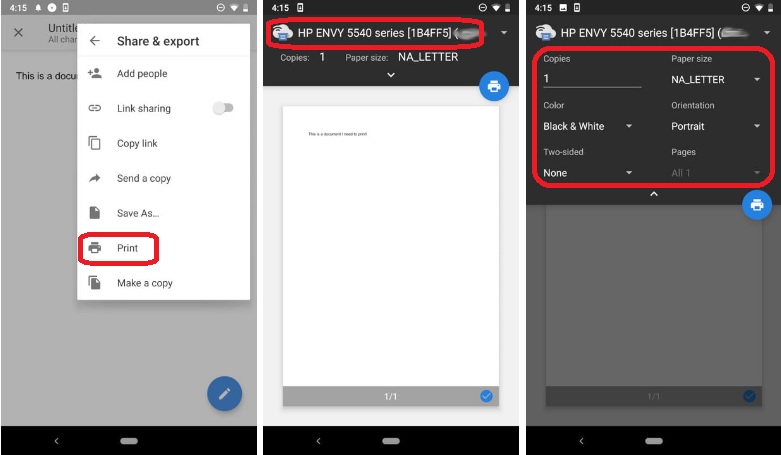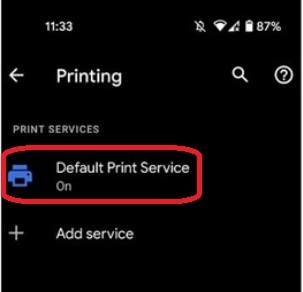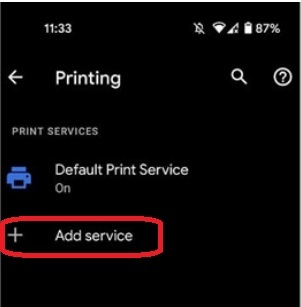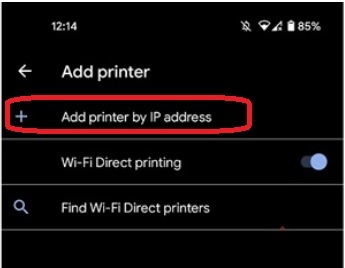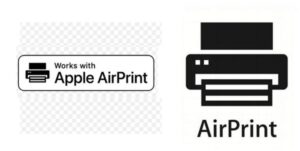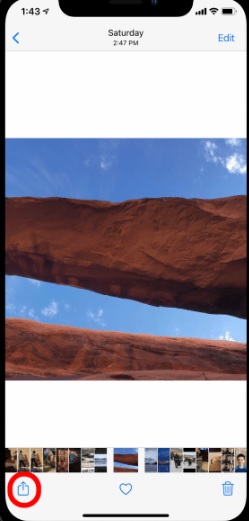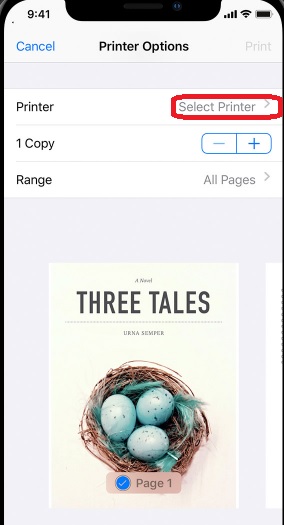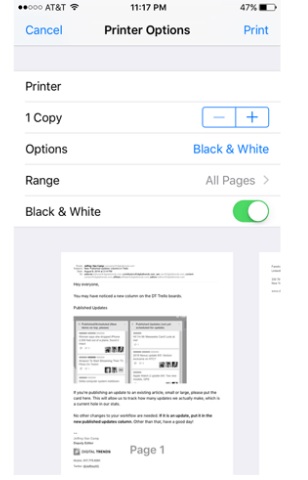نحوه پرینت گرفتن از گوشی اندروید و آیفون
اگر شما هم از آن دسته افرادی هستید که بسیاری از سندها، عکسها و فایلهای خود را در گوشی یا تبلت و در فضای ابری نگهداری میکنید و می خواهید قابلیت پرینت گرفتن با موبایل یا تبلت را تجربه کنید، این مقاله نحوه پرینت گرفتن از گوشی اندروید و آیفون برای شما تهیه شده است. بسیار از اوقات پیش میآید که به یک نسخه کاغذی از برگه یا سندی خاص نیاز دارید؛ فایل این سند میتواند یک عکس، رزومه یا مدرکی باشد که باید به جایی ارائه دهید یا در سابقه خود ذخیره کنید.
خوشبختانه، دیگر همچون گذشته، برای چاپ فایلها به کامپیوتر نیاز ندارید. شما میتوانید این کار را بهصورت مستقیم و با استفاده از تلفن همراه هوشمند خود انجام دهید. هیچ تفاوتی ندارد که از محصولات اپل آیفون یا آیپد استفاده میکنید یا گوشی و تبلت با سیستم عامل اندروید، در این محتوا، به نحوهی اتصال هر دو سیستمعامل به پرینتر پرداختهایم. امیدواریم که با مطالعه آن، بهراحتی، بتوانید سندهای موجود در دستگاه خود را به یک فایل فیزیکی تبدیل کنید.
نحوه پرینت از گوشی یا تبلت اندرویدی
روشهای مختلفی برای چاپ فایل از دستگاههای اندروید شما وجود دارد. نهتنها خودِ سیستم عامل اندروید پیشرفت قابلتوجهی در چاپ باکیفیت داشته است؛ بلکه نسل جدید پرینترها هم از قابلیتها و ویژگیهای جدیدی برای انجام فرایند چاپ از طریق شبکه Wi-Fi برخوردار شدهاند.
از قابل اطمینانترین و سادهترین روشها برای اتصال دستگاههای اندروید شما به پرینترها، میتوان به اپلیکیشن Google cloud print و قابلیت Default print service اشاره کرد.
اتصال گوشی به پرینتر با برنامه Google cloud print
Google cloud print، یک فناوری است که به شما این امکان را میدهد تا فایلهای خود را از هر مکان و هر دستگاهی چاپ کنید.
شاید بتوان این اپلیکیشن را بهترین راه برای چاپ از دستگاههای اندرویدی دانست.
شما تنها با ایجاد یک حساب کاربری در گوگل میتوانید از این قابلیت، بهصورت بیسیم، برای پرینت فایلها و اسناد خود استفاده کنید؛ فقط باید حواستان باشد که دستگاه پرینتر شما از این قابلیت پشتیبانی کند و با اتصال به دستگاههای هوشمند در فضای ابری، امکان چاپ را به شما بدهد.
اصولا در بسیاری از دستگاههای تلفن همراه با سیستم عامل اندروید این اپلیکیشن وجود دارد.
برای پیدا کردن آن، باید به قسمت “setting” دستگاه خود بروید و واژه “print” را جستجو کنید.
درصورت نصببودن cloud print، این اپلیکیشن برای شما نمایش داده خواهد شد.
اما اگر با این گزینه مواجه نشدید کافی است به فروشگاه Googly Play مراجعه و این برنامه را دانلود کنید.
اضافه کردن پرینتر به گوشی با اپلیکیشن Google cloud print
برای استفاده از این فناوری، ابتدا باید پرینتر موردنظر خود را به برنامه اضافه کنید. از روشنبودن دستگاه چاپگر خود مطمئن شوید؛ همچنین تلفن همراه اندرویدی شما و پرینتر باید به یک شبکهی Wi-Fi نیز متصل باشند.
مجددا وارد تنظیمات گوشی خود شوید و “print” را جستجو کنید. گزینه “printing” برای شما ظاهر میشود که باید روی آن کلیک کنید. در صفحهی باز شده، برنامه “Google cloud print” را خواهید دید. در قسمت بالای صفحه، سمت راست، دکمه منو قرار دارد که گاهی به صورت سه نقطه نیز نمایش داده میشود؛ با فشردن آن میتوانید گزینه “Add printer” را از میان گزینههای موجود پیدا کنید.
برنامه cloud print، بهصورت خودکار، بهدنبال پرینترهای موجود در شبکه Wi-Fi شما میگردد. پس از یافتن پرینتر مورد نظر، آن را انتخاب کنید تا به پرینترهای شما افزوده شود. اکنون شما آماده هستید تا دستور پرینت فایل مورد نیاز را از طریق گوشی اندروید خود صادر کنید.
نحوه چاپ از گوشی اندرویدی با فناوری Google cloud print
حالا که چاپگر مورد نظر را با استفاده از فناوری cloud print به گوشی اندروید خود اضافه کردهاید، بهراحتی میتوانید فایل موردنظرتان را چاپ کنید. برای اینکار، کافی است تا پس از بازکردن فایل، عکس، ایمیل یا صفحه وبی که قصد چاپ آن را دارید، روی دکمه منوی سه نقطه در گوشه بالا، سمت راست، ضربه بزنید و گزینه “print” را انتخاب کنید.
با انجام این کار، بهطور خودکار، به چاپگری که اضافه کردهاید، متصل خواهید شد؛ اما چنانچه بیش از یک چاپگر را افزودهاید، باید روی دستگاه مورد نظر کلیک کنید. تنظیمات مختلفی را از این طریق میتوانید برای چاپ سند خود اعمال کنید. تعداد نسخه برای چاپ، اندازه کاغذ، رنگی یا سیاهوسفیدبودن و جهت صفحه، از جمله این تنظیمات هستند.
در نهایت دستور چاپ را صادر کنید تا فرایند پرینت پایان یابد.
اتصال گوشی اندرویدی به پرینتر با Wi-Fi با برنامه Default print service
سرویس Default print، به گوشی اندروید شما این امکان را میدهد که چاپگرها را در شبکه Wi-Fi پیدا کند؛ بههمینخاطر اتصال به شبکه وایفای در طول فرایند، برای جلوگیری از بروز هر اختلالی، لازم است. در صورتی که با خطایی مواجه شدید یا قادر به عملیات پرینت نبودید، ابتدا بررسی کنید که گوشی هوشمند شما به Wi-Fi مورد نظر متصل باشد؛ چراکه گاهی دستگاهها، برای یافتن سیگنال قویتر، ممکن است با شبکه دیگری اتصال پیدا کنند.
اضافه کردن پرینتر با استفاده از سرویس پیشفرض در گوشی اندروید
برای اتصال گوشی اندروید خود به پرینتر، از طریق این سرویس پیشفرض، باید وارد قسمت “setting” تلفنهمراه خود شوید. پس از جستجوی کلمه “print”، روی گزینه “printing” کلیک کنید. Default printer service را انتخاب و روشن کنید تا لیستی از چاپگرهای موجود در آن شبکه، برای شما نمایش داده شود؛ سپس یکی از این دستگاهها را انتخاب کنید.
چنانچه چاپگر شما یافت نشد، دوباره به قسمت تنظیمات بروید و اینبار به جای سرویس پیشفرض، روی گزینه “Add service” ضربه بزنید. با ورود به Google Play، نام تجاری پرینتر خود را وارد و برنامه مخصوص آن را دانلود کنید. نرمافزارهای اختصاصی طراحی شده از سوی شرکتهای سازنده پرینترها، اتصال آنها را به دستگاههای مختلف تسهیل کردهاند.
توجه داشته باشید که امکان اضافهکردن چاپگر به صورت دستی هم وجود دارد. برای اینکار، کافی است وارد Default printer service شوید، از منوی سمت راست بالا و مسیر “Add printer”، گزینه”Add printer by IP Address” را انتخاب و “IP” را در کادر مربوطه وارد کنید. با کلیک روی گزینه “Add”، نام دستگاه خود را در لیست ارائه شده، مشاهده خواهید کرد.
نحوه چاپ از گوشی اندرویدی با استفاده از Default printer service
حالا که پرینتر شما برای فرایند چاپ آماده است، میتوانید سندهای مورد نیاز خود را چاپ کنید. فایل خود را انتخاب و روی منوی سه نقطه کلیک کنید. با زدن دکمه “print”، پس از انتخاب چاپگر خود، با صفحه تنظیمات مواجه میشوید. تعداد کپی مورد نیاز، اندازه کاغذ، جهت آن، حالت رنگ، امکان چاپ دوطرفه یا یکطرفه و همچنین انتخاب صفحهها از ویژگیهایی هستند که شما میتوانید آنها را تغییر دهید. پس از مشاهده پیشنمایش سند، میتوانید دستور چاپ را صادر کنید.
پرینت از گوشی آیفون یا محصولات اپل
Apple AirPrint، برنامهای مناسب برای دستگاههایی با سیستمعامل iOS است. این برنامه، امکان چاپ اسناد با کیفیت بالا توسط گوشیهای آیفون را فراهم میکند. عملکرد این برنامه در بیشتر نسخههای آیفون مشابه است که این موضوع استفاده از نرمافزار را برای کاربران آن ساده میکند.
اگر قصد خرید پرینتر دارید و از سیستمعامل iOS هم استفاده میکنید، باید پرینتری تهیه کنید که از برنامه Apple AirPrint پشتیبانی کند. اصولا با مشاهده لوگوی این برنامه روی بستهبندی دستگاه میتوانید از این موضوع اطمینان حاصل کنید.
برای چاپ سند از طریق برنامه AirPrint در گوشیهای آیفون، طبق مراحل زیر پیش بروید:
1- از اتصال پرینتر و دستگاه آیفون خود به یک شبکه Wi-Fi مطمئن شوید.
2- چاپگر خود را انتخاب کنید. برنامههایی مانند Mail، Safari و Evernote از AirPrint پشتیبانی میکنند؛ با بازکردن آنها میتوانید اتصال بین آیفون و پرینتر را بررسی و در نهایت، پرینتر مورد نظر را انتخاب کنید.
بیشتر برنامهها، دارای یک آیکون اشتراکگذاری هستند که با ضربهزدن روی آن و انتخاب گزینه “print”، نام چاپگر شما باید ظاهر شود. اگر برای اولین بار است که از این قابلیت استفاده میکنید، باید از قسمت بالای صفحه، چاپگر دارای “AirPrint” را از لیست دستگاههای موجود انتخاب و این دستگاه را، بهعنوان پیشفرض، برای استفاده در آینده ذخیره کنید.
چنانچه پرینتر خود را پیدا نکردید، با انتخاب گزینه “select printer”، به آیفون خود این اجازه را بدهید تا در بین چاپگرهای اطراف جستجو و دستگاه مورد نظر شما را پیدا کند.
3- تنظیمات لازم برای چاپ را انجام دهید. تعداد صفحههای مورد نیاز، حالتهای رنگی و انتخاب صفحههای موردنظر، از مواردی هستند که میتوانید مطابق با خواسته خود، آنها را اعمال کنید.
4- در نهایت، روی “print” در قسمت راست و بالای صفحه کلیک کنید تا سند شما چاپ شود.
امکان اتصال گوشیهای تلفن همراه به پرینترها، میتواند باعث سهولت بسیاری از فعالیتهای روزمره ما شود؛ چراکه که برای پرینت سندها و عکسهای خود نیاز به انتقال اطلاعات به کامپیوتر نخواهیم داشت. امیدواریم که اطلاعات ارائهشده در این مطلب، به سوالات شما در زمینه نحوه پرینت گرفتن از گوشی اندروید و آیفون پاسخ داده باشند.
اگر پرینتر شما به خوبی تصاویر را چاپ نمیکند و یا در حین کار با اختلال روبرو است،برای دریافت خدمات تعمیر وسرویس پرینتر لیزری در تخصصی ترین مرکز تعمییرات پرینتر و شارژ کارتریج کافیست با ما تماس بگیرید 02188322120 تا کارشناسان ما در اسرع وقت برای ارائه خدمات با شما تماس بگیرند.
بیشتر بخوانید :نحوه پرینت گرفتن با برنامه های پرینت با موبایل اندروید و IOS